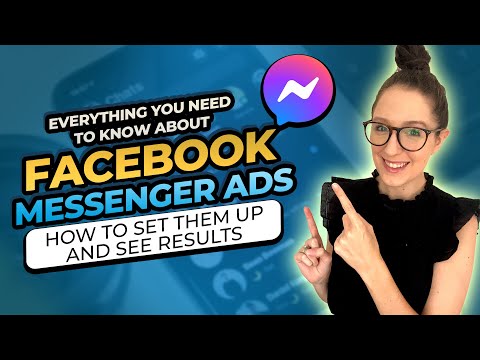Deze wikiHow leert je hoe je de UNIEKE functie in Google Spreadsheets kunt gebruiken om dubbele cellen te verwijderen met een iPhone of iPad.
Stappen

Stap 1. Open Spreadsheets op je iPhone of iPad
Dit is het groen-witte tabelpictogram dat meestal op het startscherm te vinden is.

Stap 2. Tik op het blad dat u wilt bewerken

Stap 3. Tik op een lege cel naast de kolom met duplicaten
Er verschijnt een formulebalk (fx) onder aan het scherm.
De dubbele celgegevens worden in deze lege cel en de onderstaande cellen geplakt

Stap 4. Tik op de formulebalk
Het staat onderaan het blad.

Stap 5. Begin met het typen van =unique in de fx-balk
Terwijl u typt, geeft Spreadsheets een lijst met overeenkomende functies weer onder de fx-balk.

Stap 6. Tik op UNIEK
Het bevindt zich onder de fx-balk. De formule verschijnt nu in de fx-balk.

Stap 7. Tik op de letter boven de kolom met duplicaten
Dit markeert de kolom en voegt het bereik toe aan de UNIQUE-functie.
Als u bijvoorbeeld op de tikt B boven kolom B, zal de formule =UNIEK(B:B) zijn.

Stap 8. Tik op het blauwe vinkje
Het bevindt zich aan de rechterkant van de fx-balk. De dubbele cellen worden nu geplakt in de cellen onder die waarin u de formule hebt getypt. U kunt nu de dubbele gegevens uit de oorspronkelijke kolom verwijderen.